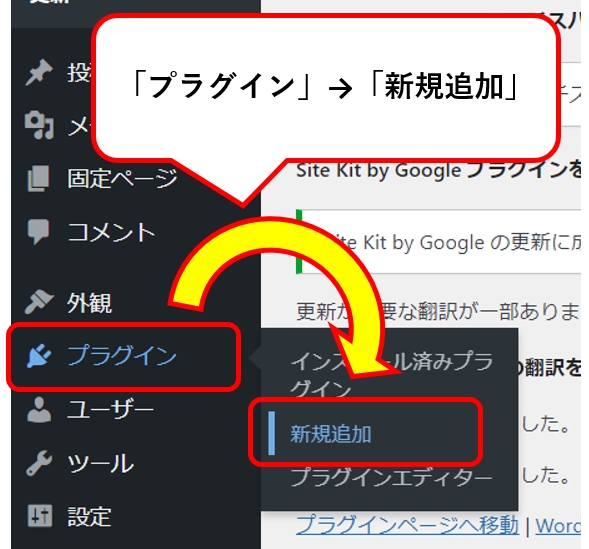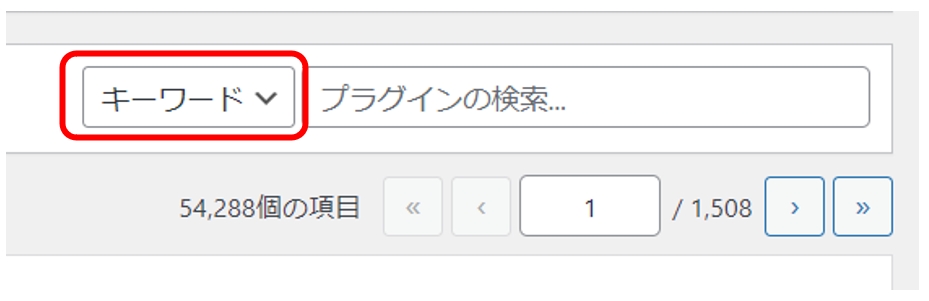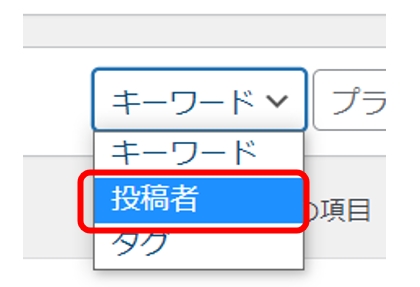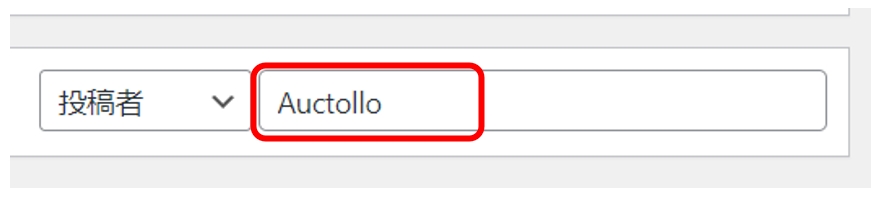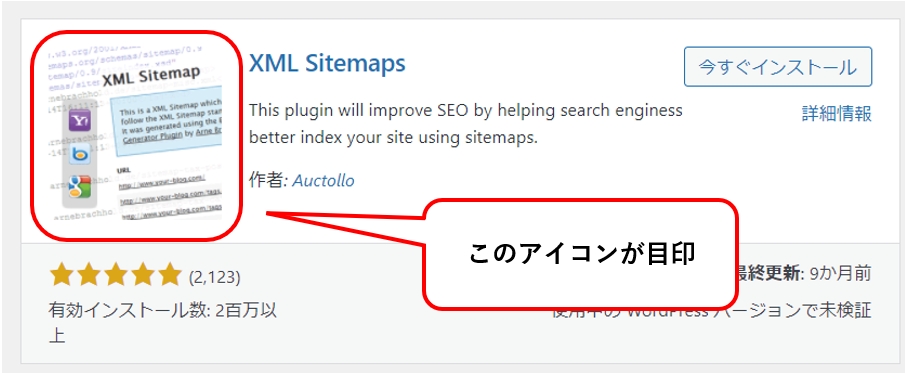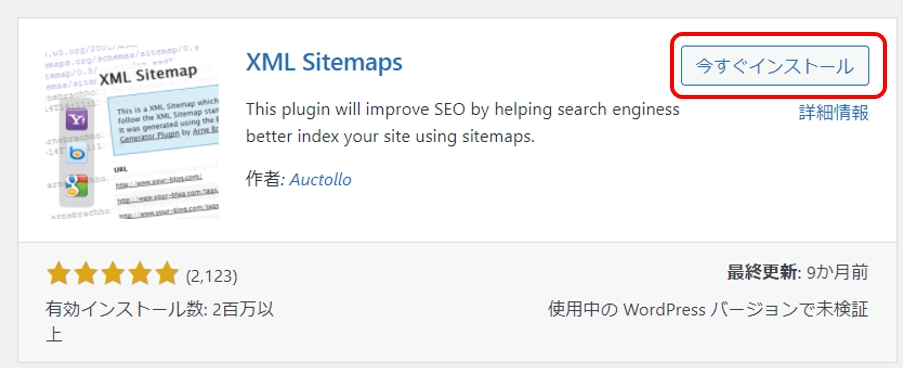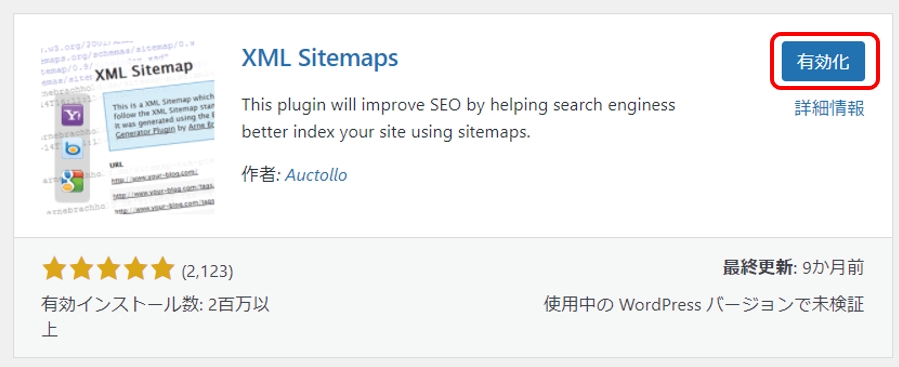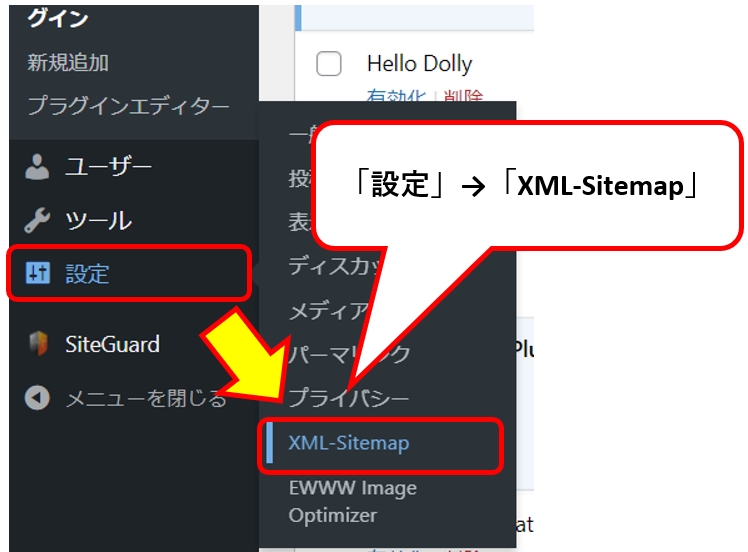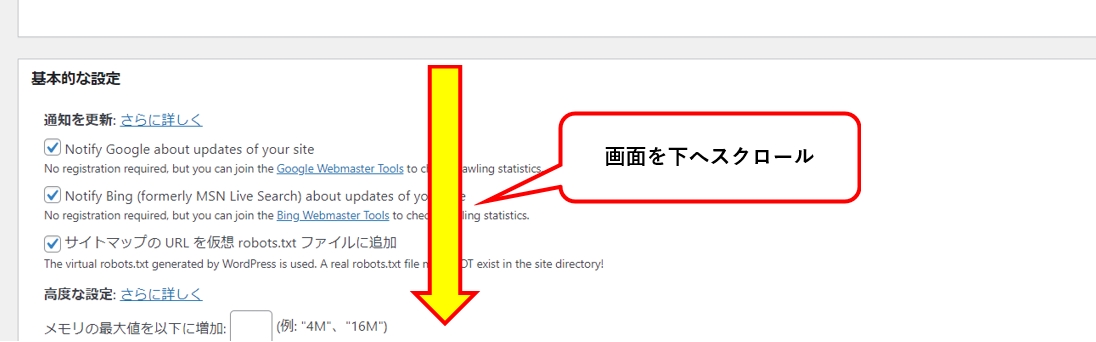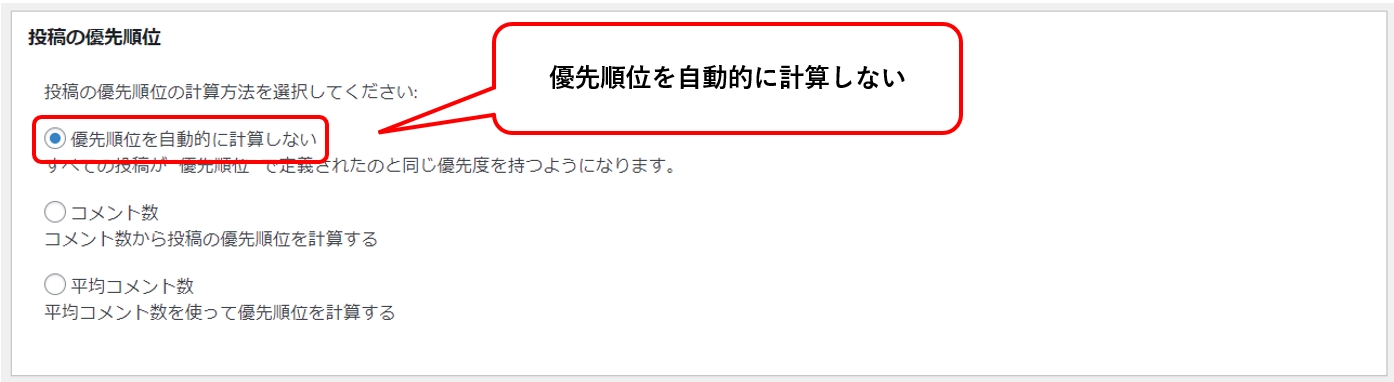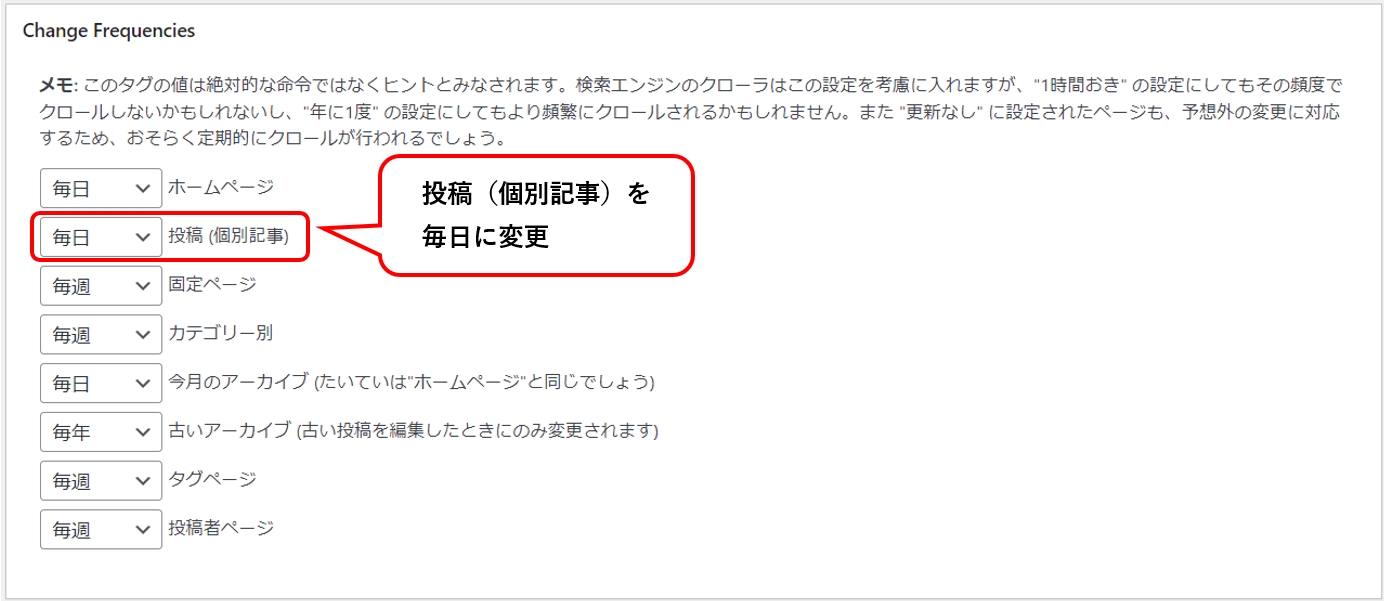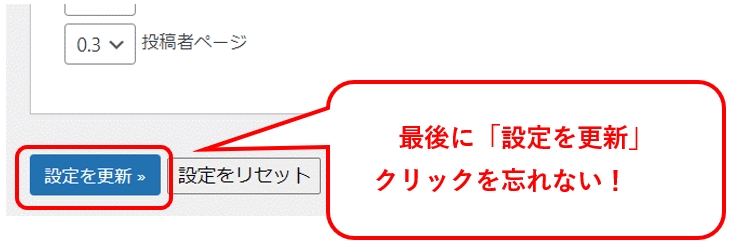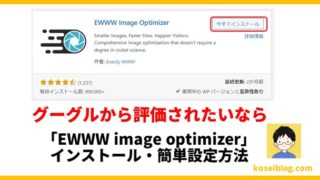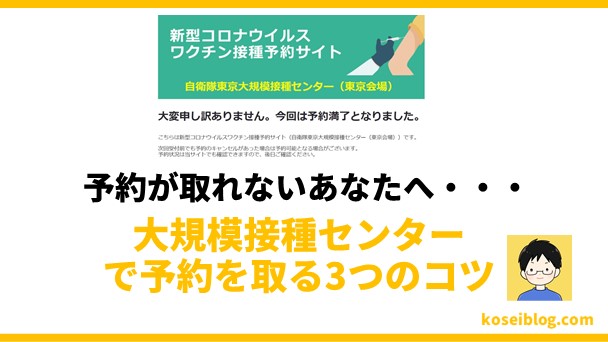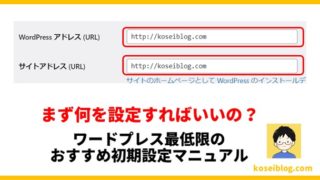この記事では「xml sitemaps」インストール・簡単設定方法について解説します!
・「xml sitemaps」を入れたいけど見つからない
・開設したばかりのブログをグーグルに認識させたい
という悩みを解決できる記事となっております。
ブログを開設したら入れるプラグインの1つが「xml sitemaps」で
私も必ず入れています。
ただ、名前が似たようなプラグインが出てきて
プラグイン検索しても上位に表示されず、見つからないんですよね。
今回の記事では、「xml sitemaps」プラグインの見つけ方を解説しつつ、
インストール・簡単設定方法を解説します。
この記事を読み終えることで、以下のような悩みが解決できます。
この記事を読むと?
・「xml sitemaps」を見つけられるようになる
・「xml sitemaps」をインストールできる
・「xml sitemaps」を簡単に設定できる
では、「xml sitemaps」インストール・簡単設定方法ついて、
これから詳しくお伝えしていきます。
div class=”simple-box4″>
★無料口座開設でビットコイン3,500円分もらえる!★
コインチェックならアカウント作成(口座開設・維持)手数料が無料です
ビットコイン3,500円分をゲット!
【無料】コインチェック
口座開設方法を見る
「google xml sitemaps」→「xml sitemaps」に改名した

まず「google xml sitemaps」→「xml sitemaps」に改名されているため、
「google xml sitemaps」で検索しても出てきません。
じゃあ「xml sitemaps」で検索すればいいのかというと・・・
それでも出てきません。
じゃあどうすればいいの?
見つけ方とインストール方法を解説します。
「xml sitemaps」の見つけ方・インストール方法
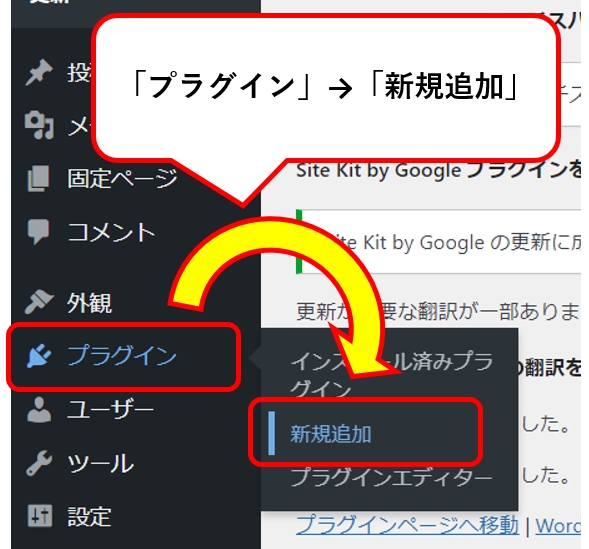
ワードプレスにログインしたら「プラグイン」→「新規追加」をクリックします。
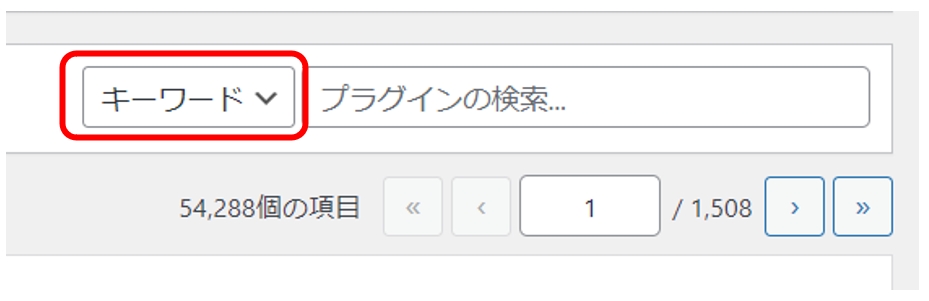
検索窓横の「キーワード」をクリックします。
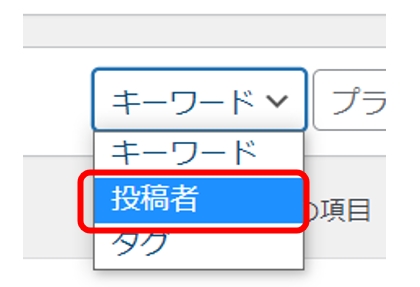
「投稿者」をクリックします。
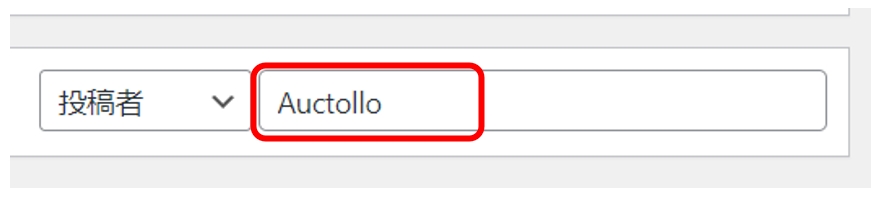
そして検索窓に「Auctollo」と入力します。
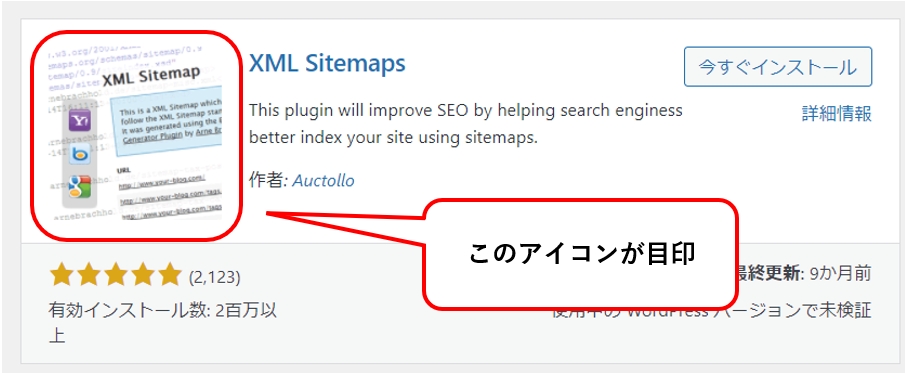
1発で見つかりました!このアイコンが目印です。
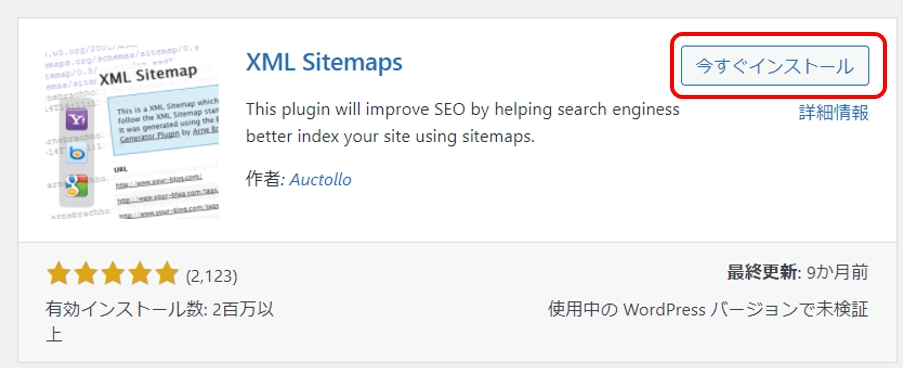
見つけたら「今すぐインストール」をクリックします。
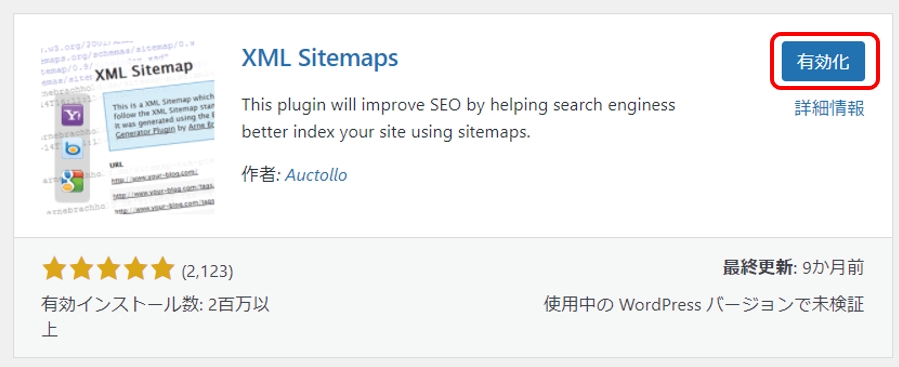
「有効化」をクリックします。
以上で、「xml sitemaps」のインストールは完了です。
次に簡単な設定を行います。
「xml sitemaps」の簡単設定方法
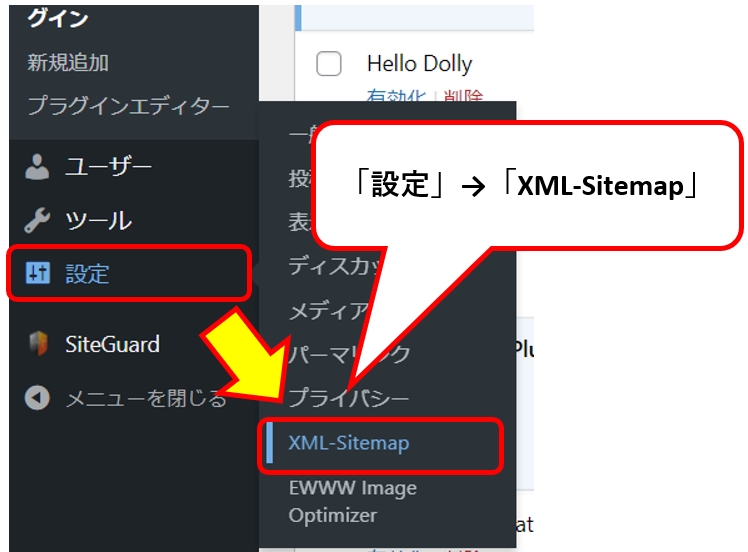
左メニューの「設定」→「XML-Sitemap」をクリックします。
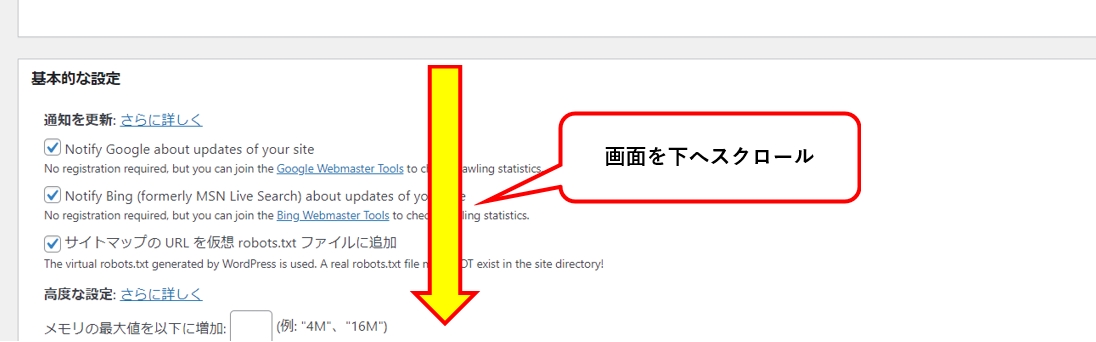
画面を下へスクロールします。
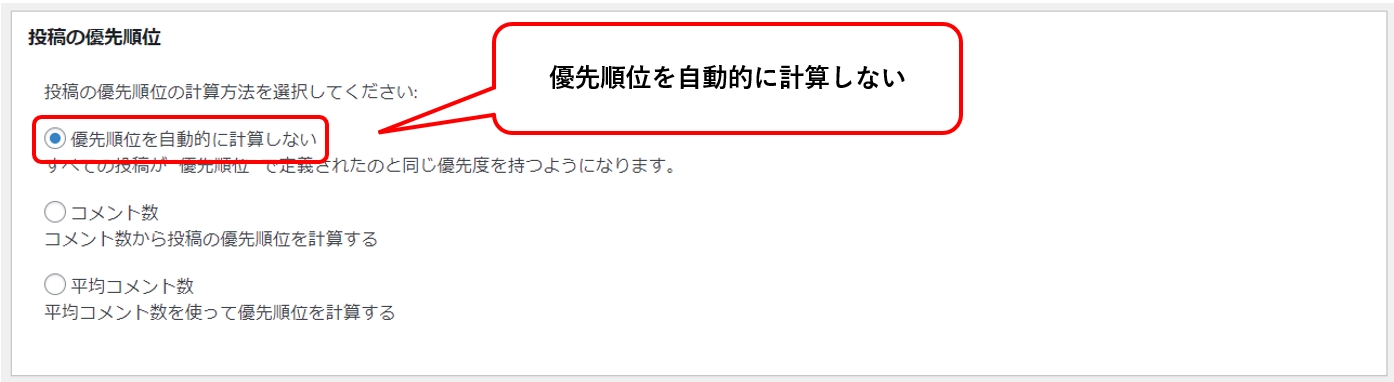
投稿の優先順位の中にある「優先順位を自動的に計算しない」にチェックを知れます。

Sitemap コンテンツの中にある「カテゴリーページを含める」にチェックを入れます。
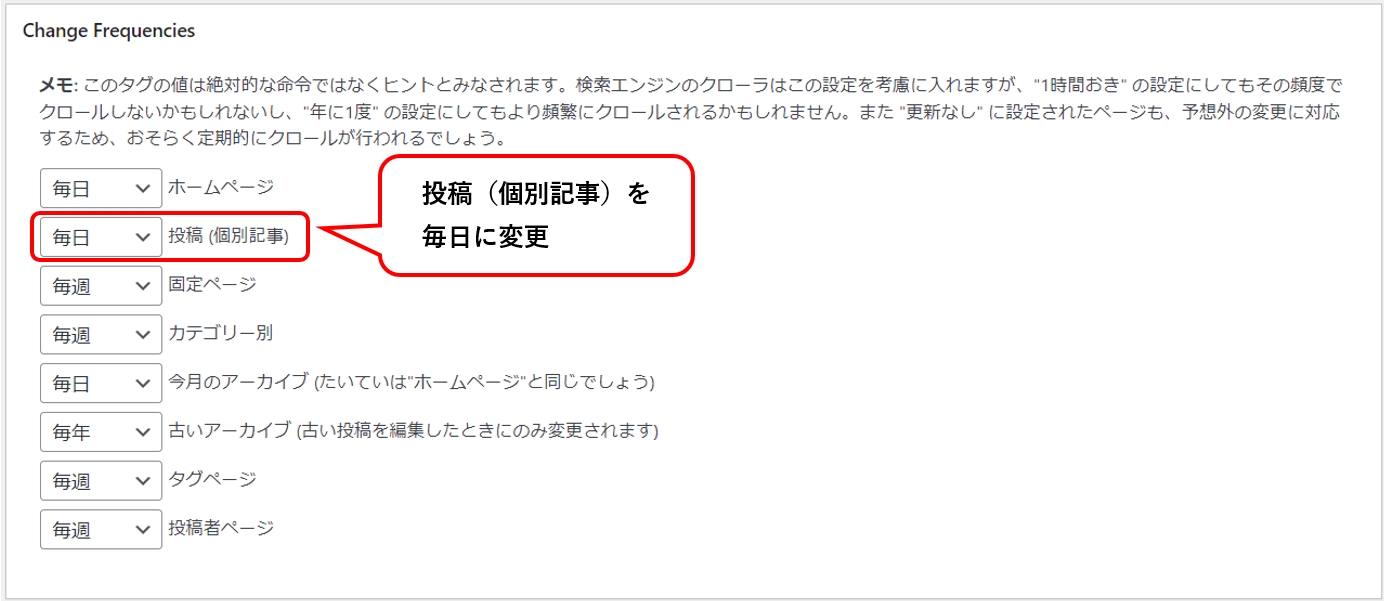
Change Frequenciesの「投稿(個別記事)」を「毎日」に変更します。

優先順位の設定(priority)にある「投稿(個別記事)」を「1.0」に変更します。
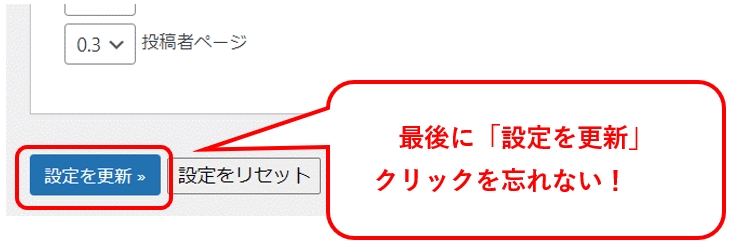
最後に画面したにある「設定を更新」をクリックします。
※忘れないように!
以上で「xml sitemaps」の設定は完了です。
【まとめ】
まとめ
・「xml sitemaps」はアイコンを目印に根気よく探してインストール
・開設したばかりのブログをグーグルに認識させる
次が最後のプラグインです。画像を圧縮して
ブログの容量を節約する「EWWW image optimizer」
をインストールします。
>>「EWWW image optimizer」インストール・設定マニュアル
EWWW image optimizer【インストール・簡単設定マニュアル】・ブログで画像が多すぎて容量が足りない・画像をたくさん使ったら記事の表示が遅くなった。・画像の表示が遅くてグーグルから低評価されちゃう
という悩みを解決できる記事となっております。
記事の前半では、「EWWW image optimizer」のインストール・簡単設定方法を解説しつつ、
記事の後半では、「EWWW image optimizer」を入れると良くなる3つの事について解説します。...
一度、格安ブログ簡単始め方マニュアル総合ページに
戻りたい場合は以下をクリックしてください。
>>格安ブログ始め方簡単マニュアル総合ページ
【初心者向け】格安ブログ始め方簡単マニュアル総合ページ・ブログで稼ぎたいんだけど
継続でき自信もないし、できるだけ格安でブログを始める方法はないのかな?
あと開設から記事を書き始めるまで何を設定すればいいの?
という悩みを解決できる記事となっております。
実際に私が設定した画面を元にマニュアル化しているので
上から順番に見ていけば格安ブログが解説・設定できるようになっています。
記事の前半では、自分にあった2種類の
格安レンタルサーバー・ドメイン契約方法を解説しつつ、
記事の後半では、ブログ初心者向け初期設定方法を解説します。...